Úprava kariet prehľadov
Úprava kariet umožňuje vykonávať nasledujúce úlohy na základe karty:
- Zapnite alebo vypnite Karty
- Priraďte alebo odstráňte roly z karta
- Nastavte prioritu karta
- Upravte tok karta
- Zobraziť karta metriky používania
Požiadavky na licenciu a rolu
| Typ požiadavky | Musíš mať |
|---|---|
| Licencia | Dynamics 365 Sales Premium Viac informácií: Predajné ceny Dynamics 365 |
| Roly zabezpečenia | Správca systému Ďalšie informácie: Preddefinované roly zabezpečenia pre predaj |
Zapnúť alebo vypnúť kartu
Rôzni používatelia majú rôzne potreby pri používaní kariet a vy v tomto čase nechcete zobraziť kartu pre niektorých používateľov. Podobne, nechcete zobraziť niektoré karty vo vašej organizácii alebo ich v tomto okamihu nebudete potrebovať zobraziť. Karty môžete zapnúť alebo vypnúť v závislosti od potreby zobraziť ich konkrétnym rolám používateľov v Osobné nastavenia časť Nastavenia Sales Insights nastavovacie centrum.
Keď vypnete kartu, funkcia asistenta vypne kartu pre roly zabezpečenia, ku ktorým ste kartu priradili. Funkcia asistenta nezakáže ďalšie vlastnosti, ktoré sú spojené s kartou. Pre kartu, ktorú ste vytvorili pomocou Microsoft Power Automate, môžete zakázať kartu, ale nemôžem odstrániť tok. Aj po zakázaní karty zostane tok aktívny, pretože vlastné karty prehľadu môžu používať tok.
Choďte na asistent Studio strana ( Domov tab) pod asistent a otvorte karta zo zoznamu, ktorý chcete zapnúť alebo vypnúť. Vyberte Zapnuté/ Vypnuté prepínať podľa potreby. V tomto príklade sme zapli Odporúčanie zainteresovaných strán karta.
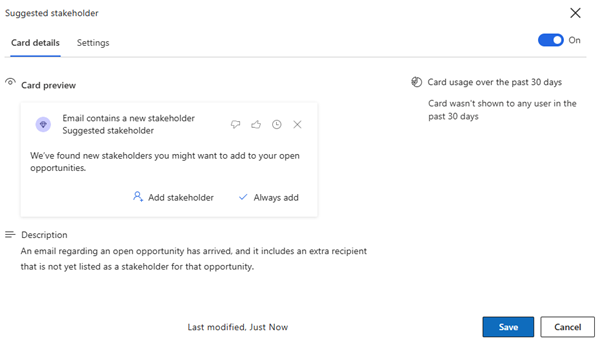
Zapnutie alebo vypnutie viacerých kariet
Ak chcete zapnúť alebo vypnúť viacero Karty, prejdite na stránku Spravovať prehľad Karty strana ( Štatistiky Karty tab) pod asistent a vyberte Karty, ktorý chcete zapnúť alebo vypnúť. Vyberte Zapnite Karty alebo Vypnite Karty podľa vašej požiadavky.
V tomto príklade chceme vypnúť Karty Navrhované kontakty, Navrhované aktivity, a Otázka zákazníka. Po výbere Karty vyberte Vypnite Karty a tri Karty sú zakázané.
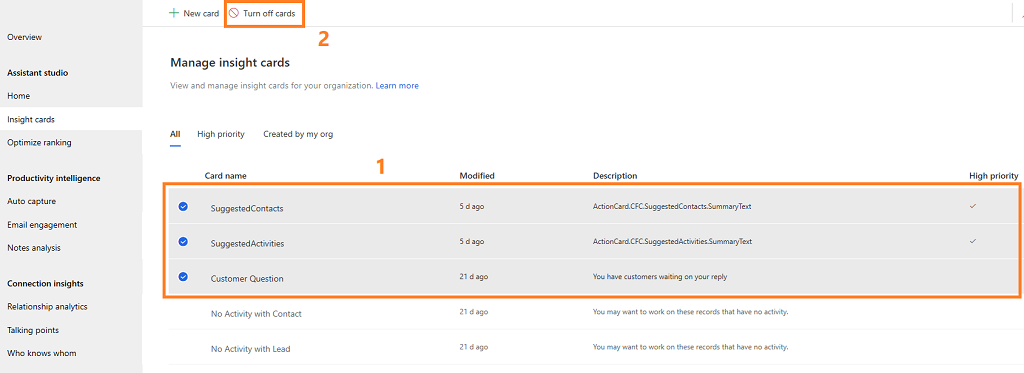
Zapnutie alebo vypnutie kariet pre rolu zabezpečenia
Ak chcete vypnúť Karty pre konkrétny rola zabezpečenia, prejdite na Spravovať prehľad Karty strana ( Štatistiky Karty tab) pod asistent a filtrovať Karty na základe roly. Vyberte Karty, ktorý chcete pre vybranú rolu vypnúť, a vyberte Odstrániť pre názov role. Karty sa nebudú zobrazovať pre rolu, ktorú ste vybrali.
V tomto príklade sme filtrovali Karty pomocou rola zabezpečenia Vlastník prieskumu a vybrali si Karty Navrhované kontakty, Navrhované aktivity, a Otázka zákazníka. Vyberte Odstrániť pre vlastníka prieskumu a Karty sú vypnuté iba pre Vlastník prieskumu úlohu.
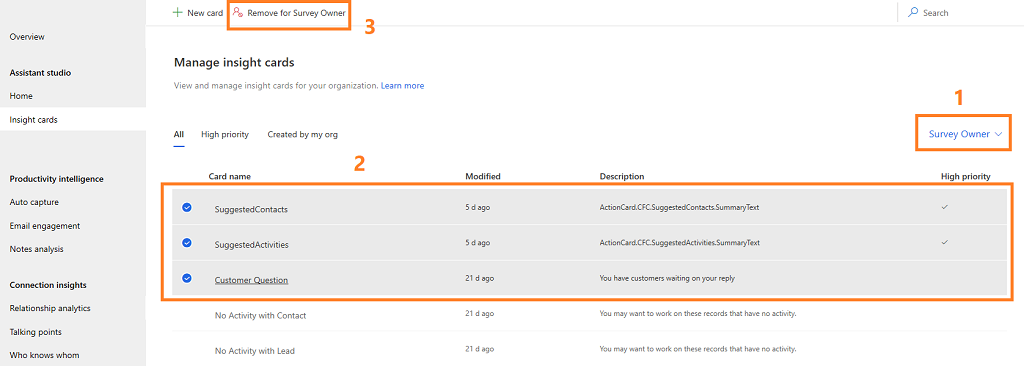
Priradiť roly alebo odstrániť roly z karty
Keď vytvoríte kartu, môžete zadať roly zabezpečenia, ktorým chcete kartu zobraziť. V predvolenom nastavení sú karty priradené všetkým rolám zabezpečenia vo vašej organizácii. Môžete upraviť kartu na priradenie alebo odobratie roly zabezpečenia pre kartu.
Poznámka
Roly zabezpečenia, ktoré vidíte v kartách, sú definované v centre spravovania Microsoft Power Platform. Ďalšie informácie o rolách zabezpečenia nájdete v časti Roly zabezpečenia a oprávnenia.
Prejdite na stránku Správa kariet prehľadov (karta Karty prehľadov) v časti Asistent a vyberte kartu, pre ktorú chcete pridať roly zabezpečenia. V tomto príklade sme vybrali Termín uzávierky čoskoro karta.
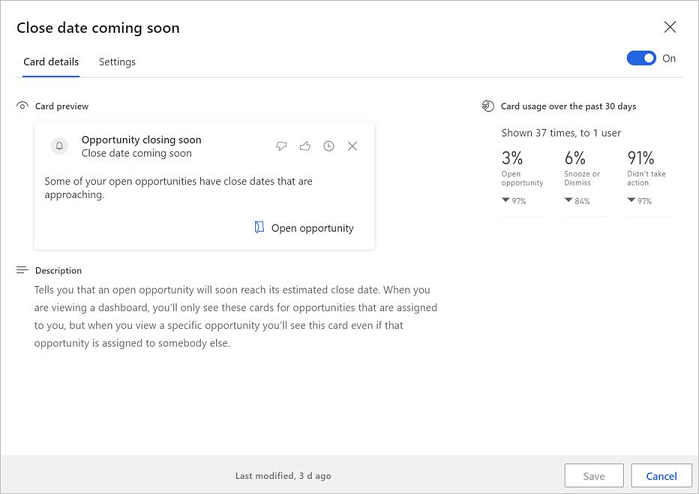
Choďte na Nastavenia displeja tab. Môžete vidieť, že karta je predvolene priradený všetkým bezpečnostným rolám.
Pod Zobraziť od rola zabezpečenia (verzia Preview) sekciu, vyberte Pridajte rola zabezpečenia vyhľadávacie pole. Zobrazí sa zoznam rol zabezpečenia, ktoré sú k dispozícii vo vašej organizácii.
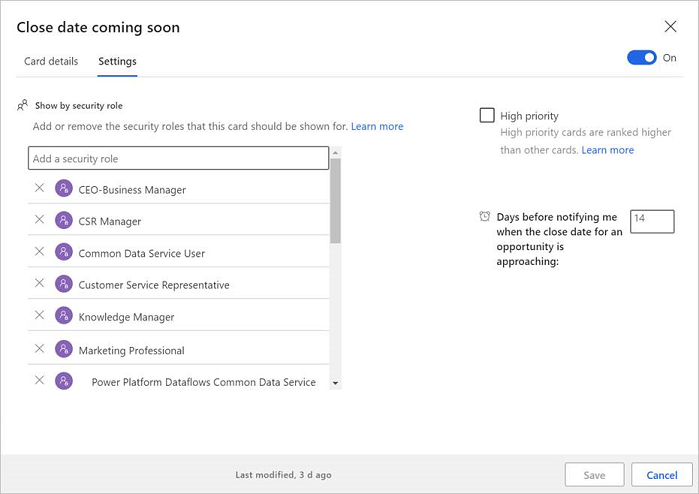
V tomto príklade sme pridali Marketingový manažér rola zabezpečenia na Termín uzávierky čoskoro karta.
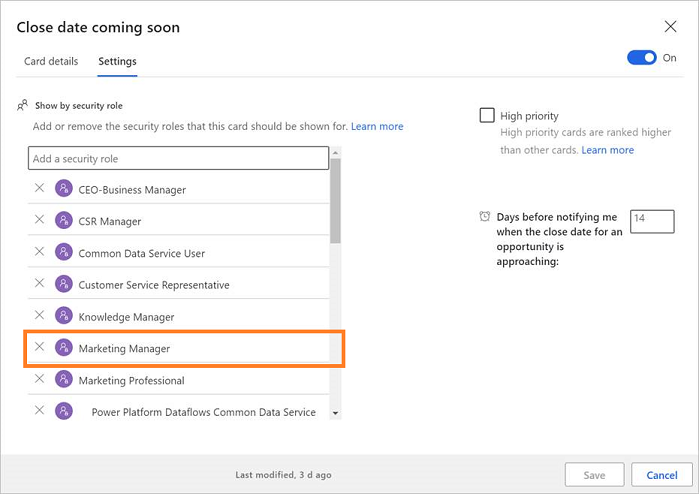
Uložte kartu.
Ak chcete odstrániť roly zabezpečenia, vyberte úlohu na odstránenie. V tomto príklade odstraňujeme Marketingový manažér rola zabezpečenia z Termín uzávierky čoskoro karta.
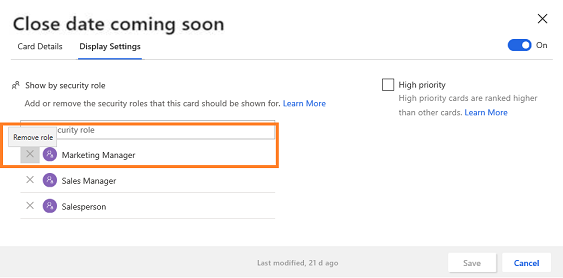
Nastaviť prioritu pre kartu
Môžete určiť prioritu kariet, ktoré sa zobrazujú vo vašej organizácii. Keď nastavíte kartu ako prioritu, karta sa zobrazuje používateľovi navrchu.
Keď otvoríte Spravovať prehľad Karty strana ( Štatistiky Karty kartu), zobrazí sa zoznam Karty, ktoré sú definované pre vašu organizáciu. Značka začiarknutia zodpovedajúca karta v Vysoká priorita stĺpec určuje, že karta je nastavený ako prioritný.
Poznámka
Môžete tiež vybrať kartu Vysoká priorita a zobraziť Karty s vysokou prioritou.
V tomto príklade sú funkcie Navrhované kontakty a Navrhované aktivity Karty nastavené ako funkcie s vysokou prioritou. Tieto karty budú povýšené nad iné karty a zobrazené nad ostatnými.
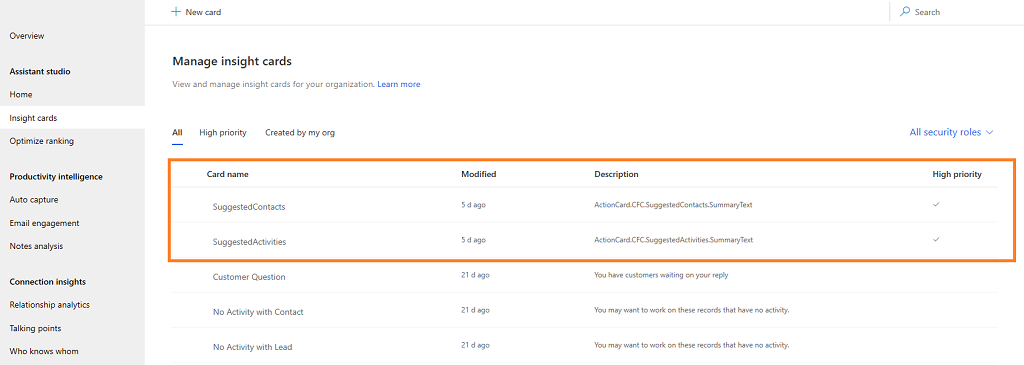
Prejdite na stránku Spravovať štatistiku Karty (Štatistika Karty karta) pod asistent a otvorte karta, ktorú chcete nastaviť ako prioritu.
Prejdite na kartu Nastavenie zobrazenia a vyberte položku Vysoká priorita. V tomto príklade vyberáme otázku zákazníka a určujeme jej prioritu karta.
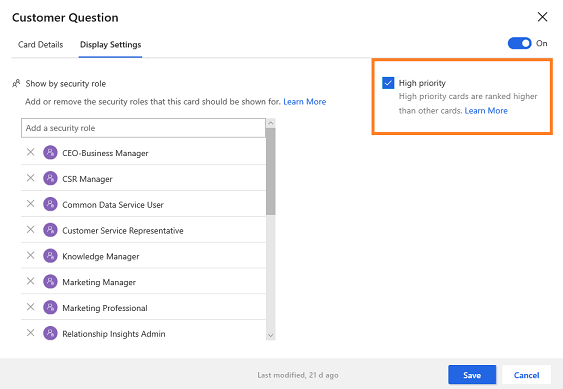
Uložte kartu.
Otázka zákazníka karta je nastavená ako priorita a môžete overiť, či je stĺpec Vysoká priorita zodpovedajúci karta aktualizovaný kontrolou.
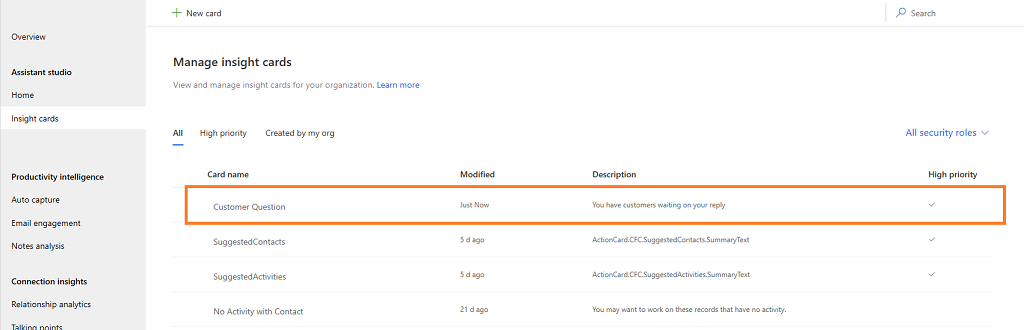
Informácie o tom, ako optimalizovať poradie Karty, nájdete v téme Optimalizácia poradia štatistík Karty.
Upraviť tok karty
Vždy môžete upraviť prietok karty, keď ho zariadenie potrebuje aktualizovať. Môžete pridať alebo aktualizovať podmienky a kroky a aktualizovať vlastnosti podmienky.
Poznámka
Možnosť Upraviť logiku karta v Microsoft Power Automate sa zobrazí iba pre Karty, ktoré boli vytvorené v Microsoft Power Automate. Uvidíte ikonu toku zodpovedajúcu názvu kariet, ktoré boli vytvorené pomocou služby Power Automate.
Prejdite na stránku Spravovať štatistiku Karty (Štatistika Karty karta ) v časti asistent a vyberte karta, pre ktorú chcete postup zmeniť. V tomto príklade sme vybrali možnosť Žiadna aktualizácia karta.
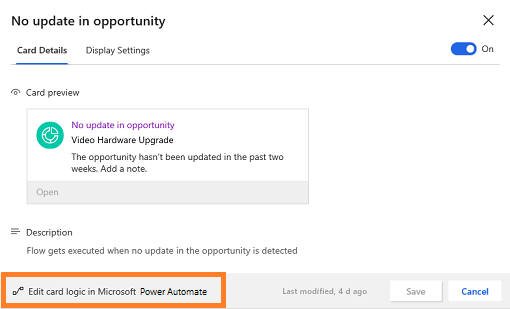
Vyberte položku Upraviť logiku karta a Microsoft Power Automate postup sa otvorí na karte na úpravu.
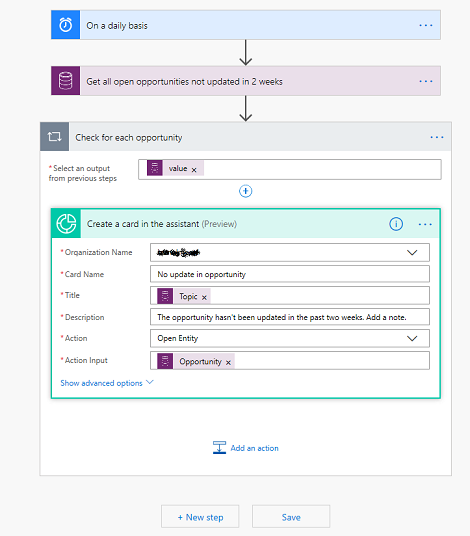
Podľa potreby upravte postup a vyberte položku Uložiť. Tok karty je aktualizovaný.
Ďalšie informácie o úprave toku nájdete v časti Pridať akciu a Pridať podmienku.
Zobrazenie metrík využitia karty
Každá karta prehľadu, ktorá je k dispozícii v aplikácii Asistent, zobrazuje metriky používania na základe zobrazení a akcií, ktoré používatelia vykonávajú. Tieto metriky pomáhajú získať v reálnom čase údaje o tom, ako sa karta používa. Môžete tiež analyzovať, ktoré aktualizácie sú pre kartu potrebné, ak nie je dostatočne využívaná.
Metrické hodnoty sú za posledných 30 dní a počítajú sa takto:
Percentage value = (Number of actions performed * 100) / Number of views
Napríklad, ak je karta zobrazená pre 10 používateľov a akciu vykonali iba štyria používatelia, zobrazená hodnota je 40 %.
V spodnej časti každej metriky sa zobrazuje aj trendová hodnota za posledných 30 dní od aktuálneho dátumu. Napríklad metrická hodnota bola 30 % za posledných 30 dní a 40 % k aktuálnemu dátumu, takže trendová hodnota predstavuje 10 % zvýšenie používania.
Poznámka
Metrické hodnoty sa obnovujú každých 24 hodín.
Na karte sú k dispozícii nasledujúce metriky.
| Číslo | Metrics | Opis |
|---|---|---|
| 1 | Hlavička | Určuje počet zobrazení karty na počet používateľov. Ak sa napríklad karta zobrazí 621-krát 362 používateľom, v hlavičke sa zobrazí Zobrazené 621-krát, pre 362 používateľov. |
| 2 | Akcia | Vo forme percentuálnej hodnoty zobrazuje, koľkokrát používatelia vykonali akcie na karte. |
| 3 | Odloženie alebo zrušenie | Vo forme percentuálnej hodnoty zobrazuje, koľkokrát používatelia vykonali odloženie alebo zrušenie na karte. |
| 4 | Žiadna akcia | Vo forme percentuálnej hodnoty zobrazuje, koľkokrát používatelia na karte nevykonali žiadnu akciu. |
| 5 | Odozva | Vo forme percentuálnej hodnoty zobrazuje, koľkokrát používatelia označili kartu ako obľúbenú alebo neobľúbenú. Záhlavie tiež zobrazuje celkový počet používateľov, ktorí poskytli spätnú väzbu. |
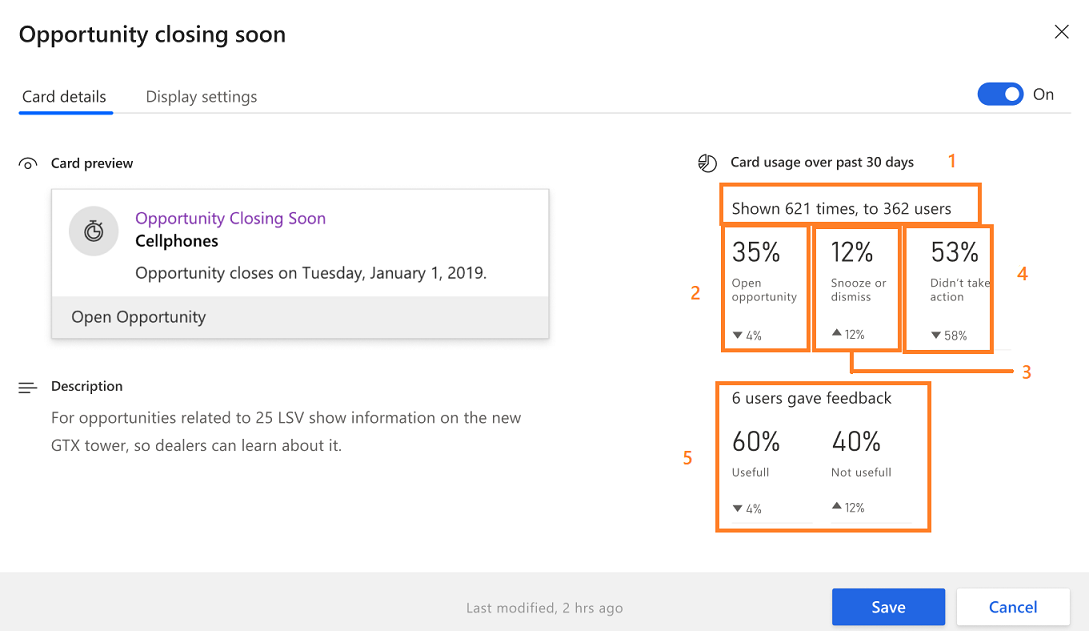
Nemôžete nájsť možnosti vo svojej aplikácii?
Existujú tri pravdepodobné príčiny:
- Nemáte potrebnú licenciu ani rolu.
- Váš správca túto funkciu nezapol.
- Vaša organizácia používa vlastnú aplikáciu. Presné kroky vám poskytne správca. Kroky opísané v tomto článku sú špecifické pre vopred pripravené Centrum predaja a aplikácie Sales Professional.
Pozrite si tiež
Konfigurácia a správa prehľadových Karty pre prémiové asistent
Pripomienky
Pripravujeme: V priebehu roka 2024 postupne zrušíme službu Problémy v službe GitHub ako mechanizmus pripomienok týkajúcich sa obsahu a nahradíme ju novým systémom pripomienok. Ďalšie informácie nájdete na stránke: https://aka.ms/ContentUserFeedback.
Odoslať a zobraziť pripomienky pre